Réglages
Réglages
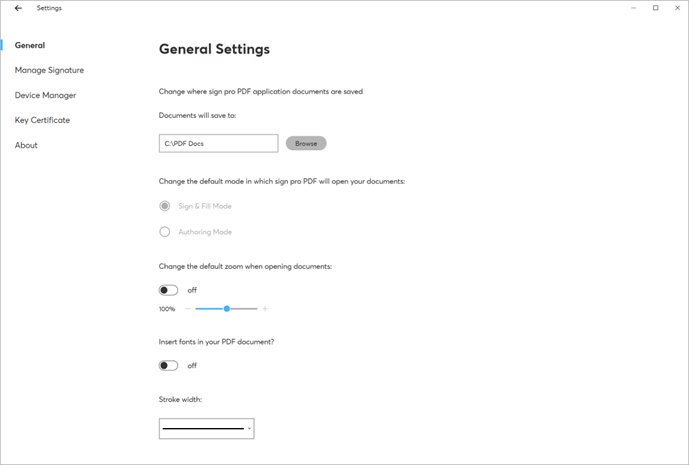
Dossier par défaut
Spécifie le dossier par défaut utilisé pour Enregistrer sous.
Mode par défaut
Le mode de fonctionnement par défaut peut être modifié si une licence appropriée est installée :
- Sign & Fill Mode (Mode Signer et remplir)
- Authoring Mode (Mode Auteur)
Zoom par défaut
Mettez sur On (Oui) pour sélectionner un niveau de zoom par défaut.
Insérer des polices dans votre document PDF :
Mettez sur On (Oui) pour pouvoir intégrer des polices dans le fichier PDF enregistré. L'utilisation de caractères non latins dans les champs de formulaire requiert des polices intégrées. Mettez l'option sur Off (Non) pour réduire la taille du fichier enregistré, mais avec une prise en charge réduite des caractères non latins. La désactivation de l'option ne supprimera pas les polices intégrées d'un fichier existant.
Épaisseur du trait
Sélectionnez l'épaisseur de la ligne pour dessiner des annotations et des signatures.
Gérer une signature
Type de signature par défaut
- FSS : (Forensic Signature Store) Les signatures enregistrées dans le format de signature propriétaire Wacom peuvent être utilisées pour prendre en charge des applications telles que SignatureScope et Dynamic Signature Verification.
- ISO : Les signatures enregistrées dans le format de signature de la norme ISO peuvent être exportées vers des applications tierces qui reconnaissent également la norme.
Dans les deux formats, les signatures sont enregistrées avec des données relatives au stylet et des informations de signature, notamment Signatory Name (Nom du signataire) et Reason for signing (Motif de la signature).
Informations de signature dans le champ Signature
Une bascule permet d'afficher ou de masquer les informations de signature sous la signature, notamment le nom du signataire, le motif de signature et la date/l'heure au moment de la signature.
Configuration d'une taille minimale de zone de signature
Une option permet de définir une taille minimale pour une boîte de signature. Pour ce faire, rendez-vous dans sign pro’s Settings (Réglages de sign pro) -> Manage Signature (Gérer une signature). De là, la largeur et la hauteur de la zone de signature peuvent être ajustées selon les souhaits de l'utilisateur.
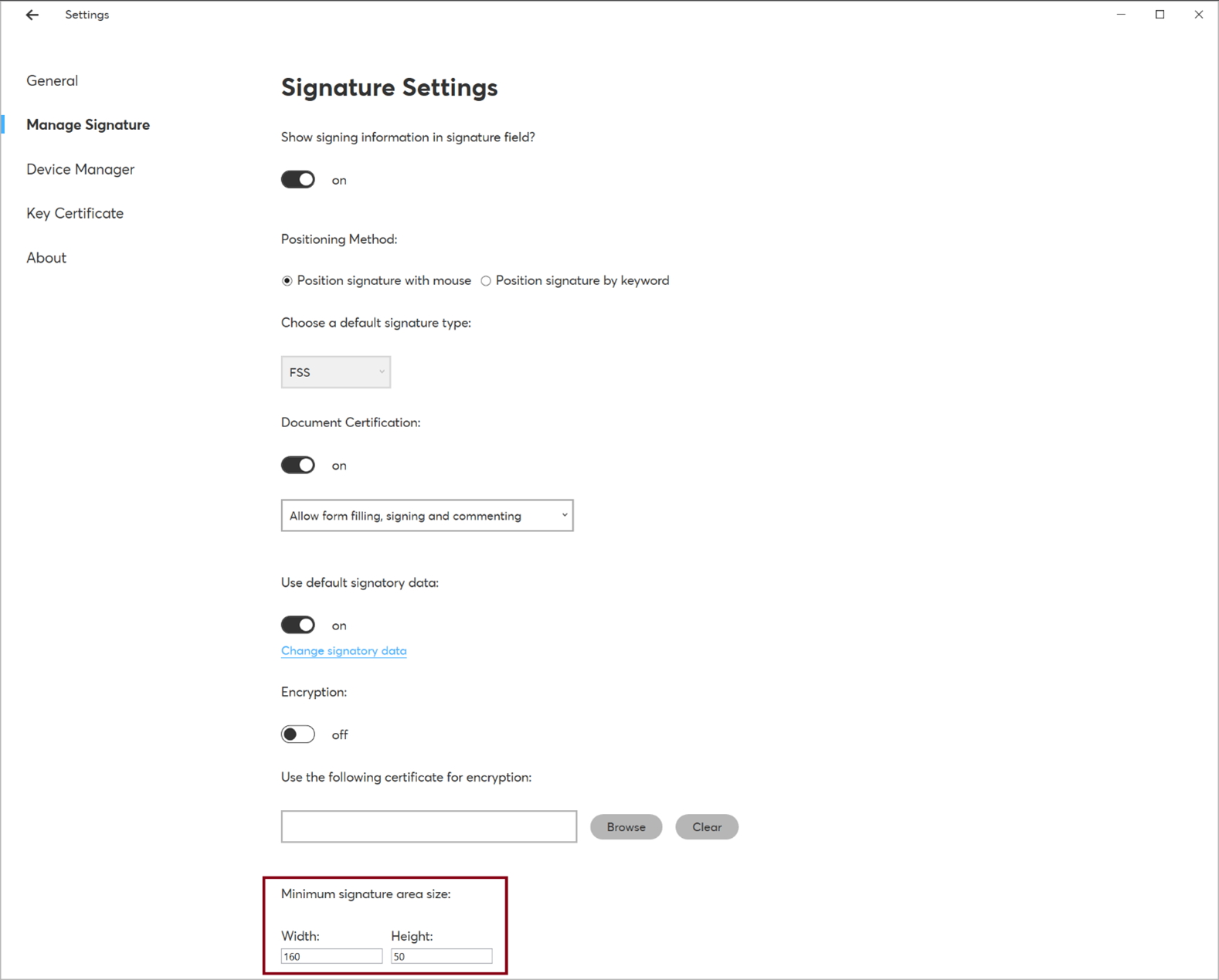
Méthode de positionnement
Une option permet de positionner une signature par mot-clé plutôt qu'avec la souris.
Une configuration supplémentaire inclut le type de signature (FSS contre ISO), la largeur/hauteur du champ et le mot-clé que l'utilisateur souhaiterait utiliser.
Certification du document
Pour empêcher que des modifications ne soient apportées à un document après qu'il a été signé, sélectionnez l'option pour que la première signature certifie le document.
De plus, vous pouvez sélectionner l'une des options :
- Allow form filling, signing and commenting (Autoriser le remplissage de formulaires, la signature et les commentaires)
- Allow form filling and signing only (Autoriser le remplissage de formulaires et la signature uniquement)
- Do not allow any changes to the document (Ne pas autoriser de modifications du document)
Utiliser les données du signataire par défaut
En position Non, l'ajout de nouvelles signatures invitera à saisir:
- Signatory name (Nom du signataire)
- Reason for signing (Motif de signature)
En position On (Oui), la ou les valeurs prédéfinies de l'utilisateur seront utilisées. Vous pouvez éditer l'une ou l'autre de ces valeurs en utilisant « Change signatory data (Modifier les données du signataire) ». Si l'utilisateur a défini la valeur d'un seul de ces champs, il sera invité à remplir le champ restant pendant la signature.
Chiffrement
Activez le chiffrement pour ajouter un niveau de sécurité supplémentaire aux données de signature enregistrées dans le document.
Pour utiliser l'option, vous devez spécifier le certificat numérique à utiliser pour le chiffrement. Le destinataire du document aura besoin de la clé du certificat pour extraire les données de signature.
Normalement, le certificat sera fourni par un tiers sous forme de fichier .CER contenant des informations sur le propriétaire et la clé publique.
Pour utiliser un certificat .P12 auto-signé généré par sign pro PDF, ouvrez-le dans l'outil Gestionnaire de certificats de Windows (Certmgr.msc), puis exportez-le comme fichier .CER.
Certificat de clé
Utilisez la page Settings (Réglages) pour spécifier le certificat numérique utilisé dans le processus de signature de document.
Utilisez Create New (Créer nouveau) pour créer un nouveau certificat en suivant les instructions fournies. Utilisez Browse File (Parcourir les fichiers) pour sélectionner un fichier de clés.
Utilisez Browse Personal Store (Parcourir le magasin personnel) pour sélectionner une clé enregistrée dans le magasin de certificats de Windows. Vous pouvez visualiser les certificats personnels existants en exécutant l'outil Gestionnaire de certificats de Windows (Certmgr.msc).
À propos de
La page Settings (Réglages) affiche les informations relatives à la version et le mode de concession de licence actuel.
Moyens de concession de licence
Utilisez l'option Manage License (Gérer la licence) pour modifier le mode de concession de licence ou pour installer une nouvelle licence. Une licence achetée est fournie en tant que chaîne de texte et est nécessaire pour supprimer les filigranes utilisés en mode Trial (Essai). Collez le texte de la licence dans le champ « Premium Mode » (Mode Premium) ou naviguez vers le fichier contenant le texte de la licence à l'aide de Add license key from PC (Ajouter une clé de licence depuis le PC) :
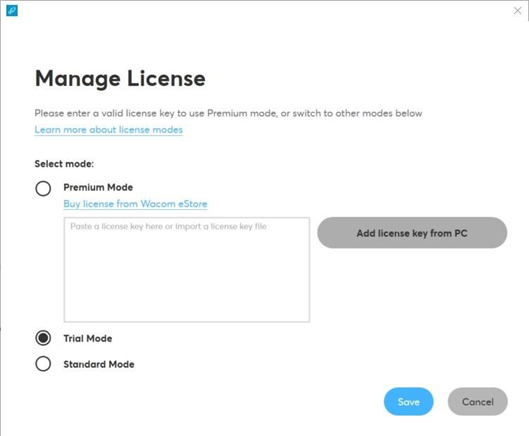
Les utilisateurs peuvent également souhaiter activer leur licence pour sign pro en utilisant le service de licence à distance. Pour que cela fonctionne, la machine locale doit autoriser les connexions sortantes sur le port https (443). Dans ce scénario, il est important que les utilisateurs rendent le port 443 accessible à partir des réglages du PC.
Différences entre le mode Standard et le mode Essai
| Fonction | Mode Standard | Mode Essai (avec filigrane) |
|---|---|---|
| Signer avec des périphériques Wacom | ✓ | ✓ |
| Annotations de documents | ✓ | ✓ |
| Remplissage de formulaires au clavier | ✓ | ✓ |
| Remplissage de formulaires par reconnaissance d'écriture | ✗ | ✓ |
| Gestion des modèles | ✗ | ✓ |
| Format ISO et chiffrement des signatures | ✗ | ✓ |
| Signer avec des périphériques tiers | ✗ | ✓ |
| Prise en charge de l'API sign pro PDF | ✗ | ✓ |
Autres réglages
Pour des options de configuration supplémentaires telles que l'ouverture de sign pro sur une tablette par défaut ou l'attribution d'un moniteur à utiliser conjointement avec Citrix, veuillez lire la spécification API.
Informations complémentaires
Pour des informations complémentaires, veuillez consulter la FAQ de sign pro PDF version 4 en ligne.
Problèmes connus
Si un utilisateur place un champ de case à cocher et dessine ensuite à proximité avec l'outil Ink (Encre) en utilisant le toucher, une souris ou un stylet, un clic sur les dessins à proximité du champ de case à cocher cochera ou décochera la case à cocher à chaque nouveau clic ou pression du stylet ou du doigt. Il s'agit d'un problème lié à la bibliothèque Pdfium, qui échappe au contrôle de Wacom.